Kirjautumis- tai käynnistysäänen toistaminen Windows 8.1:ssä tai Windows 8:ssa
Jokaisesta Windowsin julkaisusta lähtien muistaakseni (Windows 3.1) on toistettu tervetuloääni käynnistyksen yhteydessä. Windows NT -pohjaisissa järjestelmissä on käynnistysääni sekä erillinen kirjautumisääni. Ääni voi kuulua myös, kun Windows kirjautuu ulos tai kun se sammuu. Voit määrittää kaikki nämä äänet kohdasta Ohjauspaneeli -> Ääni. Mutta Windows 8:ssa näiden tapahtumien äänet on eliminoitu lähes kokonaan. Katsotaan kuinka elvyttää ne.
Mainos
Windows 8:ssa Microsoft keskittyi nopeuttamaan Windowsin käynnistymistä ja sammuttamista, joten se poisti kokonaan sisäänkirjautumisen, uloskirjautumisen ja sammutuksen yhteydessä toistuvat äänet. Vaikka määrität ääniä tapahtumille "Poistu Windowsista", "Windowsin sisäänkirjautuminen" ja "Windowsin uloskirjautuminen" tai yrität palauttaa nämä tapahtumat rekisterin avulla, niitä ei toisteta. Otin yhteyttä Microsoftiin saadakseni selvennyksen, ja he vastasivat tässä:
"Poistimme nämä äänitapahtumat suorituskykysyistä. Kiinnitämme paljon huomiota siihen, kuinka nopeasti kone käynnistyy, sammuu, menee nukkumaan, palaa lepotilasta jne. Osana tämän nopeuttamista kokeilemme paljon, mikä prosessi ohjaa käynnistys- ja sammutusääniä. Windows 8:n väliversiossa sen kehitysvaiheessa pystyimme nopeuttamaan toimintaa huomattavasti siirtämällä sammutusääntä. Explorer.exe-tiedostosta (joka on käynnissä, kun olet vielä kirjautuneena) Logonui.exe-tiedostoon (joka on prosessi, joka näyttää "Sammutus" ympyrä.)
Kuitenkin sammutusäänen siirtäminen näin myöhään alkoi kohdata muita ongelmia. Äänen toistamiseen käyttämämme koodi (PlaySound API) on luettava rekisteristä (nähdäkseen, mitkä asetukset tälle äänelle olivat) ja levyltä ( luimme .wav-tiedoston), ja törmäsimme ongelmiin, joissa ääntä ei voitu toistaa (tai se katkesi puolivälissä), koska olimme sulkeneet rekisterin tai levyn jo! Olisimme voineet käyttää aikaa API: n uudelleenkirjoittamiseen, mutta päätimme, että turvallisin ja tehokkain tapa on poistaa ääni kokonaan."
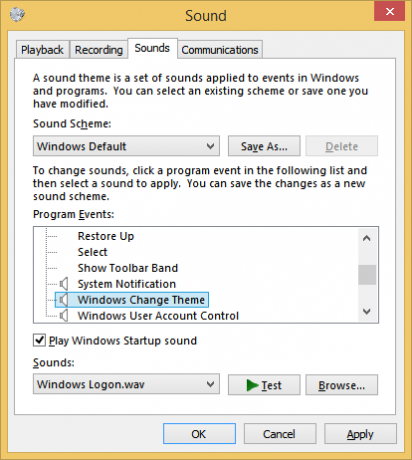
Käynnistysääni pysyi Windows 8:ssa, mutta se on oletuksena poistettu käytöstä. Sinun on siirryttävä Äänen ohjauspaneeli -> Äänet-välilehteen ja valittava vaihtoehto "Toista Windowsin käynnistysääni".
Lisäksi Microsoft esitteli nopean käynnistyksen/hybridikäynnistyksen Windows 8:ssa. Tämän ominaisuuden ansiosta, kun napsautat Sammuta, se kirjaa sinut ulos ja siirtää ytimen horrostilaan ja sammuu. se ei todellakaan poistu Windowsista. Kun käynnistät Windows 8 -tietokoneesi uudelleen, se palaa horrostilasta ja kirjautuu uudelleen sisään. Tämä on eri asia kuin käynnistys täyden sammutuksen jälkeen.
Vaikka laittaisit Windowsin käynnistysäänen päälle, se toistetaan vain, jos sammutit kokonaan. Se ei koskaan toista, kun nopea käynnistys on päällä. Joten mikä on ratkaisu? Temppu on yksinkertaisesti käyttää Windowsin tapahtumalokijärjestelmää äänien toistamiseen.
Ennen kuin jatkat
Päätin luoda Startup Sound Enablerin Windows 8:lle. Tämän sovelluksen avulla voit määrittää käynnistysäänen yhdellä napsautuksella! Se luo skriptin valitsemallasi äänellä ja määrittää sen automaattisesti Task Schedulerissa.
Sovelluksella on hyvin yksinkertainen käyttöliittymä: napsauta Aseta käynnistysääni -painiketta asettaaksesi käynnistysäänen, napsauta Poista käynnistysääni käytöstä poistaaksesi sen käytöstä.
Se siitä!
Hanki Startup Sound Enabler for Windows 8
Tässä on vaiheittaiset ohjeet kirjautumisäänen elvyttämiseksi: (Voit käyttää samaa menetelmää äänien määrittämiseen uloskirjautumis- ja sammutustapahtumiin)
- Avaa Muistio ja liitä siihen seuraavat rivit. (Tämä on yksinkertainen VBScript for Windows toistaa mitä tahansa ääntä Speech API: n avulla. Pidän parempana tätä menetelmää, koska se ei riipu jonkin paisuneen ja hitaan ohjelman, kuten Windows Media Playerin, lataamisesta vain yhden äänen nopeaan toistamiseen ja sen sulkemiseen):
Aseta oVoice = CreateObject("SAPI.SpVoice") set oSpFileStream = CreateObject("SAPI.SpFileStream") oSpFileStream. Avaa "C:\Windows\Media\Windows Logon.wav" oVoice. SpeakStream oSpFileStream. oSpFileStream. kiinniVinkki: Huomaa tässä skriptissä käyttämäni ääni. Se on ihana uusi ääni, joka sisältyy Windows 8:aan, joka sijaitsee osoitteessa C:\Windows\Media. Voit vaihtaa sen mihin tahansa muuhun haluamaasi .WAV-ääneen.
Kärki: Jos mietit, josta löydät laadukkaita ääniä, älä etsi pidemmälle kuin tämä artikkeli.
- Tallenna tämä tiedosto minne tahansa .VBS-tunnisteella. Esimerkiksi "Logon Sound.vbs"
Vinkki: Voit lisätä tiedostonimen ja tunnisteen lainausmerkkien sisään, jotta Notepad ei lisää .txt-tiedostoa kirjoittamaasi tiedostonimeen. Sen lisääminen lainausmerkkeihin tallentaa sen nimellä "Logon Sound.vbs" eikä "Logon Sound.vbs.txt". - Nyt meidän on löydettävä jokin sopiva tapahtuma tämän äänen yhdistämiseksi. Avaa Event Viewer kirjoittamalla: Eventvwr Suorita-valintaikkunaan tai aloitusnäyttöön.
- Avaa Event Viewer avautuu, laajenna "Windows Logs" -luokka ja napsauta "Järjestelmä"-lokia.
- Napsauta nyt Toiminto-valikkoa ja napsauta Etsi...
- Kirjoita Etsi mitä: -tekstikenttään: 7001 ja paina Enter- tai "Etsi seuraava" -painiketta. Winlogon-tapahtuma valitaan.
(7001 on tapahtumatunnus yhdelle monista tapahtumista, jotka kirjataan tapahtumalokiin, kun kirjaudut Windowsiin)
Tapahtumien katseluohjelma, joka näyttää kaikki järjestelmän tapahtumat - Napsauta nyt tätä tapahtumaa hiiren kakkospainikkeella ja napsauta Liitä tehtävä tähän tapahtumaan...
- "Create Basic Task Wizard" -ikkuna avautuu.
- Kirjoita kuvaava nimi, jos haluat, kuten "Kirjautumisääni", ja napsauta Seuraava. Nimen kirjoittaminen on valinnaista, joten tämä tehtävä on helpompi paikantaa myöhemmin, jos se on poistettava.
- Napsauta uudelleen Seuraava ja valitse sitten Käynnistä ohjelma ja Seuraava uudelleen.
- Kirjoita Ohjelma/komentosarja: -kenttään WScript.exe. Kirjoita Argumentit-kenttään polku tallentamaasi tiedostoon. Esimerkiksi "C:\Windows\Logon Sound.vbs" (varmista, että käytät lainausmerkkejä, jos polku sisältää välilyöntejä tai pitkiä tiedostonimiä)
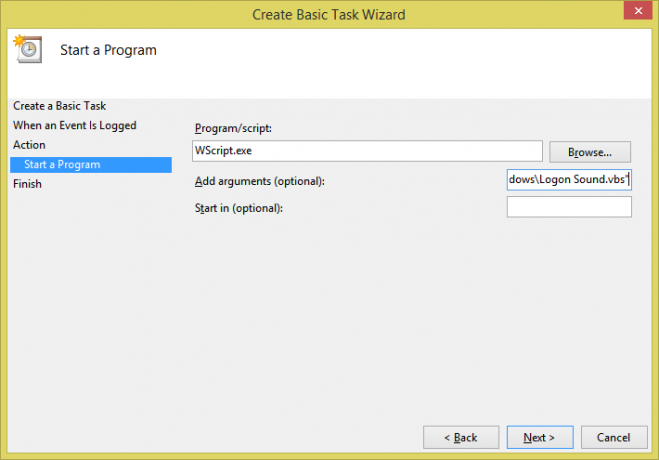
Tehtävän liittäminen tapahtumaan - Valitse valintaruutu "Avaa tämän tehtävän Ominaisuudet-valintaikkuna, kun napsautan Valmis". Napsauta sitten Valmis luodaksesi tehtävän.
- Vaihtoehtoisesti siirry Ehdot-välilehteen ja poista valinta "Käynnistä tehtävä vain, jos tietokoneessa on verkkovirta". power", jos haluat kirjautumisäänen kuuluvan, vaikka Windows 8 -tietokoneesi tai -tablettisi on käynnissä paristot.
- Napsauta OK ja sulje Tapahtumien katselu.
- Yritä nyt sammuttaa Windows Asetukset-oikopolusta (Win+I) tai painamalla Alt+F4 työpöydällä tai suosikkikäynnistysvalikon korvaamisesta, kuten esim. Klassinen Shell.
- Kun seuraavan kerran kirjaudut sisään, äänen pitäisi kuulua. Se siitä! Heräsit juuri sisäänkirjautumisäänesi. Käynnistysääni kuuluu edelleen, kun suoritat täyden sammutuksen, ja tämä äskettäin määritetty ääni kuuluu, kun kirjaudut sisään. Voit käyttää samaa menetelmää löytääksesi joitain sopivia tapahtumia tapahtumalokista sammutusta ja uloskirjautumista varten ja määrittää niille erilaisia ääniä luomalla toisen komentosarjan. Muista tarkistaa WinSounds.com suurelle kokoelmalle ilmaisia, ladattavia ääniä.
